Отображение и воспроизведение сэмпла
Итак, вы записали собственный сэмпл. При этом вид главного окна программы изменится. На рабочем окне появится графическое изображение (осциллограмма) сэмпла. Возможный вид стереофонического сэмпла показан на рис. 2.6.
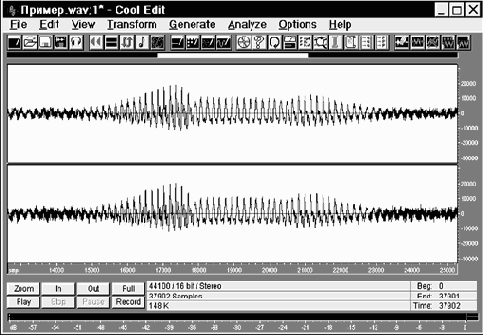
Рис. 2.6. Осциллограмма стереофонического сэмпла
Обратите внимание на то, что сразу по окончании записи записанный фрагмент выделен. Для отображения сэмплов используется координатная плоскость. По горизонтальной оси откладываются единицы времени. Выбор единиц измерения времени предоставляется пользователю, но об этом поговорим позже. На рис. 2.6 временная позиция характеризуется номером отсчета (поэтому так много нулей в числах на горизонтальной оси). Оцифровка вертикальной оси соответствует диапазону значений сигнала. Для 16-битного сигнала этот диапазон ограничен значениями — 32768 и 32767, а для 8-битного — 0 и 255. Часто бывает так, что изображение всего сэмпла не умещается на экране монитора. В окне программы видна только его часть. Для того чтобы ориентироваться в том, какая именно часть сэмпла видна, над его изображением расположена диаграмма, светлый прямоугольник которой обозначает отображаемую область. Ухватившись мышью за этот прямоугольник и перемещая его, можно “перематывать” сэмпл. Если вся диаграмма имеет светлый цвет, значит, что в окне отображается весь сэмпл. Размер прямоугольника относится к размеру всей диаграммы так же, как и длительность отображаемого фрагмента к длительности всего сэмпла. Щелкните два раза мышью по этой диаграмме. Появится диалоговое окно, c помощью которого можно точно задать начало и конец отображаемого фрагмента сэмпла (рис. 2.7).
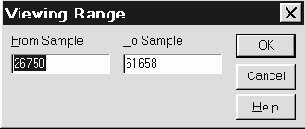
Рис. 2.7. Начало и конец диапазона отображения сэмпла
Отображаемый фрагмент сэмпла начинается с номера отсчета, заданного в поле From Sample, и заканчивается отсчетом, заданным в поле To Sample.
Существует еще один способ “перемотки” сэмпла. Возьмитесь мышью за горизонтальную линейку с отметками времени. Указатель мыши при этом примет форму руки. Удерживая нажатой левую кнопку мыши, “проматывайте” сэмпл влево или вправо.
При помощи кнопок: Zoom (масштаб), In (увеличить), Out (уменьшить), Full (отображать весь сэмпл) — задается масштаб отображения сэмпла.
В последующей работе вы не сможете обойтись без инструментария для выделения фрагментов сэмпла. Начнем с простого. Допустим, вам понадобилось прослушать фрагмент не с начала, а с какого-то определенного момента. Подведите указатель мыши мыши к этому месту и щелкните по нему один раз. Если сэмпл стереофонический, старайтесь, чтобы по высоте указатель мыши находился около линии, разделяющей левый и правый каналы (не обязательно точно на ней). В этом месте появится вертикальная пунктирная линия (маркер), “прикрепленная” за верхний и нижний концы к главному окну. На примере, который показан на рис. 2.8, эта вертикальная линия находится в позиции 40000 отсчета.
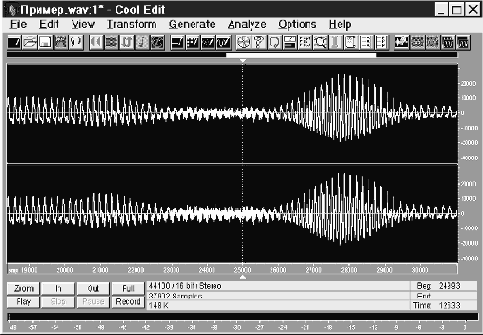
Рис. 2.8. Маркер установлен в позицию 35000 отсчета
Теперь, если вы нажмете кнопку Play (или клавишу <Space>), то воспроизведение начнется с той позиции, в которой находится маркер. Как мы уже отметили, для установки маркера нужно щелкнуть мышью только один раз. Если же щелкнуть два раза, то выделится фрагмент сэмпла, который отображается в окне программы. Если вы хотите выделить часть этого фрагмента (еще более короткий участок фонограммы), то воспользуйтесь следующей рекомендацией.
Подведите указатель мыши мыши к позиции, соответствующей началу (или концу) фрагмента и нажмите ее левую кнопку. Не отпуская кнопки, подведите указатель мыши к концу (или началу) фрагмента. Отпустите кнопку. Результат проделанной вами работы будет напоминать картинку, представленную на рис. 2.9. Если потребуется изменить границы выделенной области сэмпла, то совсем не обязательно повторять описанную выше последовательность действий. Как только вы щелкните левой кнопкой мыши по сэмплу, весь труд по выделению звукового фрагмента пропадет. Чтобы этого не произошло, для уточнения границ выделенной области воспользуйтесь правой кнопкой мыши.
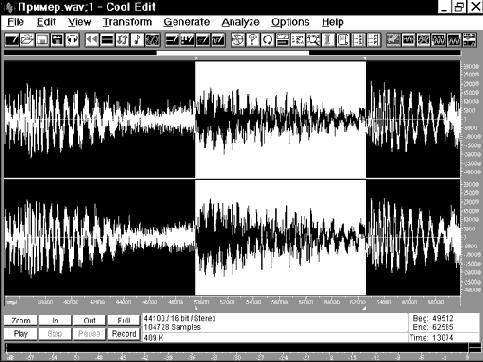
Рис. 2.9. Выделенный фрагмент сэмпла
Итак, вы выделили фрагмент сэмпла.
Если теперь нажать кнопку Play, то воспроизведется только этот выделенный фрагмент. Но выделение фрагмента необходимо не только для того, чтобы его воспроизвести. Программа организованна таким образом, что все операции производятся только над выделенным фрагментом. Обо всех исключениях из этого правила мы вас предупредим.
Содержание информационного поля, расположенного в правой нижней части главного окна, в режиме редактирования будет отличаться от содержания в режиме записи. В поле содержится следующая информация:
- формат файла: частота сэмплирования/разрешающая способность/моно или стерео (в нашем примере — это 44100/16 bit/Stereo);
- общее количество звуковых отсчетов;
- длина файла в килобайтах;
- начало выделенного фрагмента или позиция маркера (если фрагмент не выделен);
- конец выделенного фрагмента;
- время звучания выделенного фрагмента или всего сэмпла (если фрагмент не выделен) в единицах, которые пользователь может задавать по своему усмотрению.
Cool Edit позволяет работать отдельно с каждым из стереоканалов. Для этого нужно выделять фрагменты определенным образом. Делается это просто. Подведите указатель мыши мыши не к линии, разделяющей каналы, а к верхней или нижней частям сэмпла (для работы с левым или правым каналами соответственно). Как только вы поместили указатель мыши на нужной высоте, он изменит свой вид: кроме обычной стрелочки появится буква L (Left — левый) или R (Right — правый). После этого вы можете работать со звуковой информацией отдельных каналов точно также, как и с целым сэмплом. На рис. 2.10 показан выделенный фрагмент сэмпла левого канала.
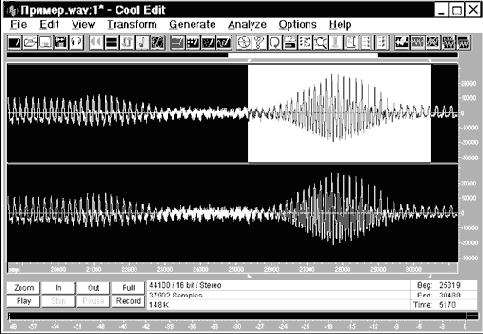
Рис. 2.10. Выделенный фрагмент левого канала
Возможно, вы уже заметили, что при воспроизведении по изображению сэмпла пробегает сплошная вертикальная линия. Эта линия показывает на фонограмме место, воспроизводящееся в данный момент. При определенных условиях (когда отображаемый в окне фрагмент значительно меньше всего сэмпла) отображение воспроизводимого места фонограммы происходит довольно интересным способом.
Вертикальная линия стоит посередине окна, а перемещается само изображение сэмпла.
В главном окне программы можно редактировать сэмпл на уровне отдельных звуковых отсчетов (микроуровне). В некоторых случаях это может быть очень полезно, например, если нужно удалить короткую импульсную помеху (щелчок). Это позволяет вручную нарисовать форму звуковой волны и использовать ее в будущем для создания собственного музыкального инструмента, обладающего уникальным тембром.
Познакомимся с этим режимом редактирования на практике. Чтобы редактировать сэмпл на микроуровне, нужно установить соответствующий масштаб. Нажимая кнопку In, добейтесь того, чтобы отдельные отсчеты были не только видны, но и можно было бы ухватиться за них мышью (указатель мыши примет форму руки, у которой согнуты все пальцы кроме указательного).
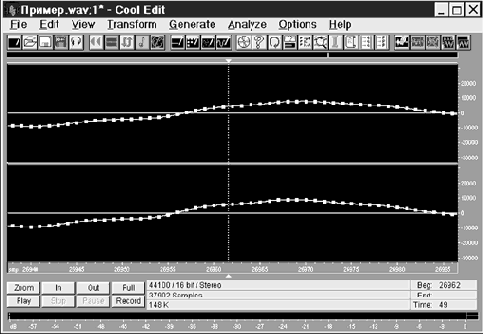
Рис. 2.11. Режим редактирования отдельных звуковых отсчетов
В этом режиме звуковые отсчеты отображаются в виде маленьких квадратиков, которые соединены тонкими линиями (рис. 2.7). Эти линии помогают ориентироваться в том, какую форму будет иметь сигнал, прошедший ЦАП, включая фильтр нижних частот. Вы наверное уже догадались, что за эти квадратики можно ухватить мышью и перетащить их в вертикальном направлении. Именно так и осуществляется редактирование формы сигнала на микроуровне. Вернуться к нормальному масштабу (редактирование на уровне огибающей амплитуды, а не на уровне отдельных отсчетов) можно, неоднократно нажимая кнопку Out или один раз нажав кнопку Full.
Теперь, когда вы освоили основные приемы работы с главным окном программы, можно переходить к изучению работы с главным меню.
Далее
Содержание
bottom();